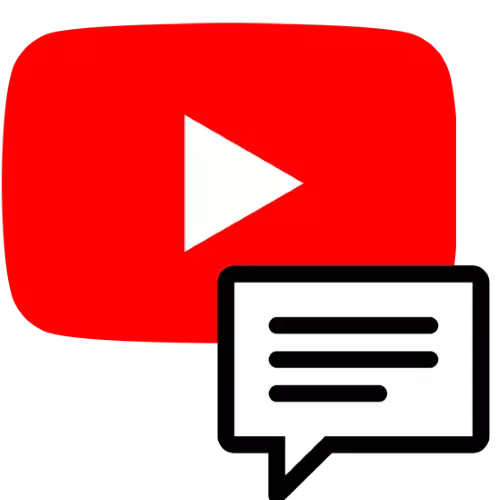
Skoðaðu allar athugasemdir þínar
Google hefur nýlega breytt aðferð við að fylgjast með aðgerðum sem notaðar eru af notendum á YouTube - nú eru skilaboðin eftir skrifuð af sérstökum rekja spor einhvers sem kallast "aðgerðir mínar". Aðgangur og stjórnun þeirra er framkvæmd með þjónustuþjónustunni þar sem þú getur farið til bæði tölvunnar og frá farsímanum.
- Farðu í leiðbeinandi tengilinn hér að ofan og skráðu þig inn ef þetta er krafist með því að smella á "Innskráning".

Næst skaltu tilgreina miða reikninginn.
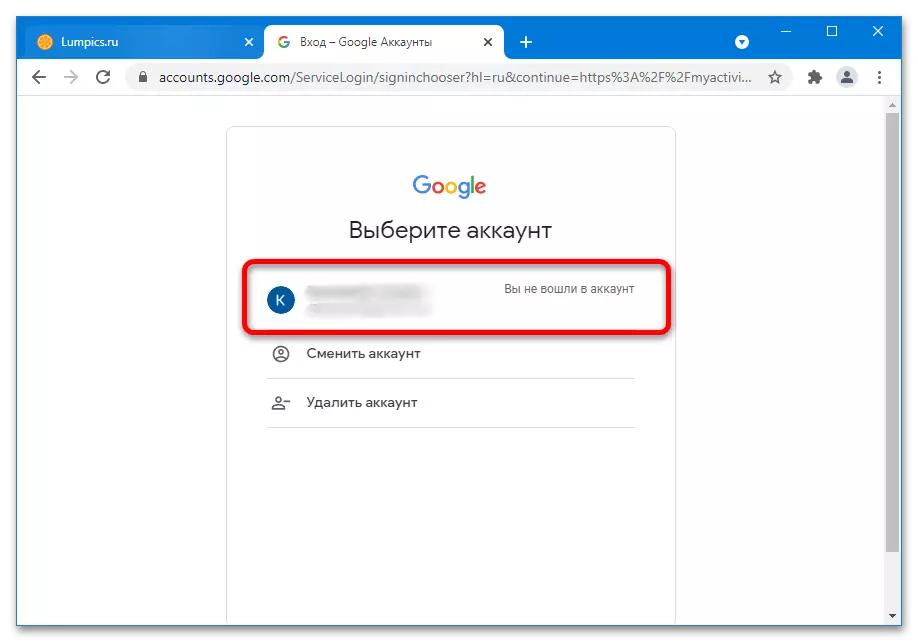
Sláðu inn persónuskilríki þess.
- Í vinstri valmyndinni skaltu velja "aðrar Google aðgerðir".
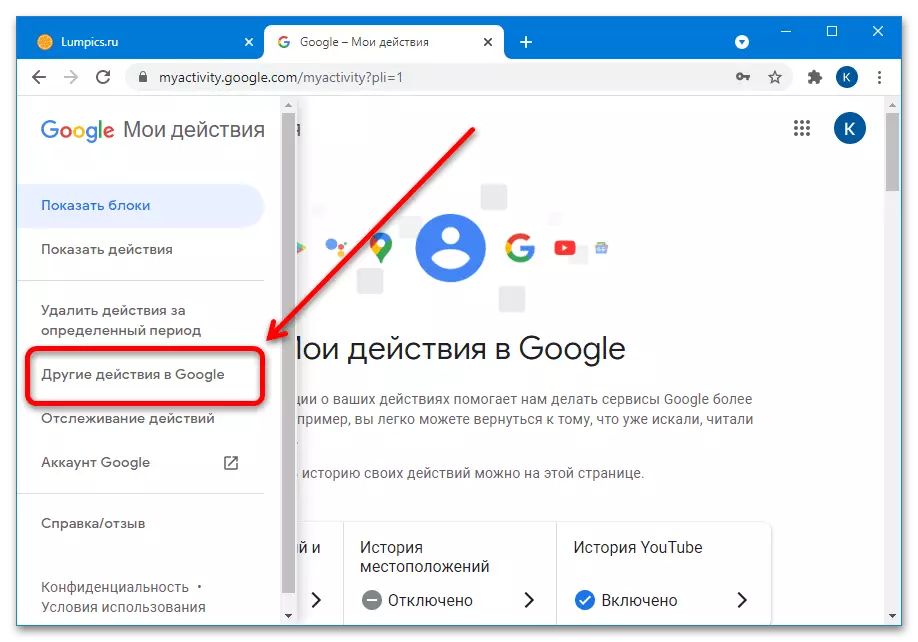
Á snjallsímanum eða í gluggastillingunni, ýttu fyrst á 3 ræmur efst.
- Skrunaðu í gegnum síðuna í "Vídeó Athugasemdir á YouTube" og smelltu á tengilinn "Sýna athugasemdir".
- Listi yfir athugasemdir þínar raðað frá nýjustu til elsta hlutans birtist.
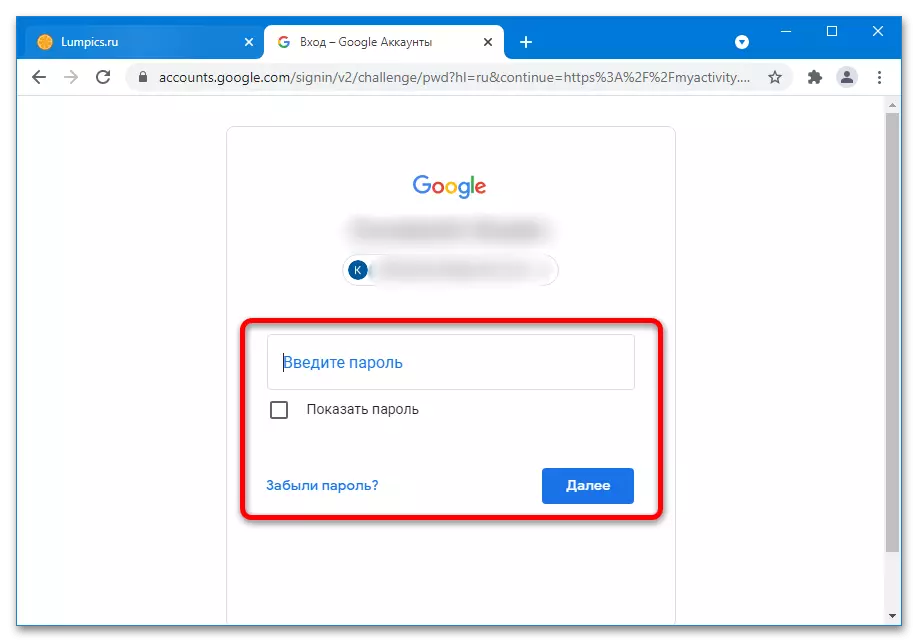


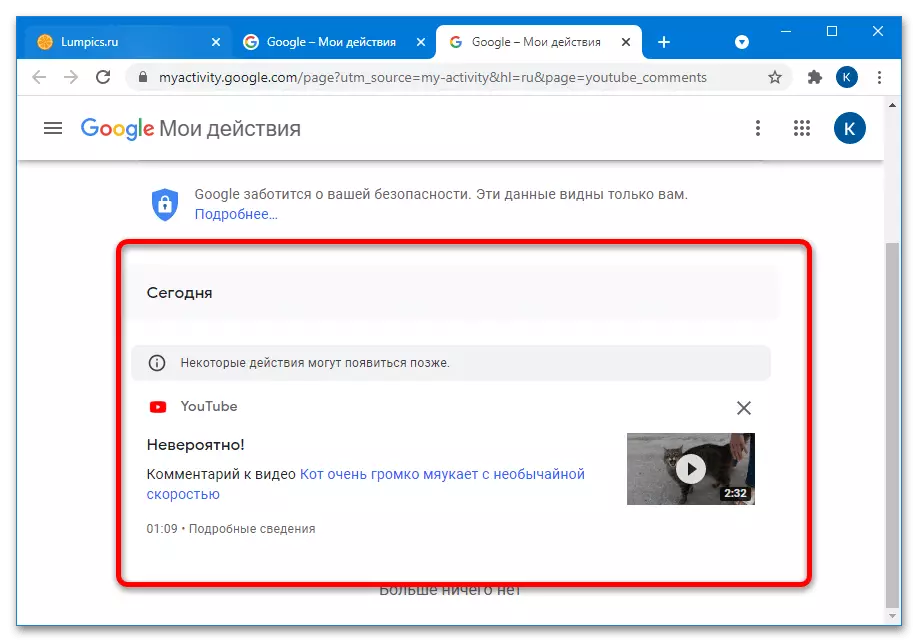
Því miður er ekki hægt að finna hvaða síun, sem og leit á gagnalistanum.
Slökktu á sparnaður athugasemdum
Ef af einhverjum ástæðum viltu ekki að skrárnar séu áfram í listanum yfir aðgerðir, þá hefurðu 3 valkosti: Fjarlægðu óþarfa handvirkt með einum eða í tiltekinn tíma eða stilla sjálfvirka eytt. Íhuga frekari allar mögulegar aðferðir.
- Til að eyða tilteknum athugasemdum skaltu fara á listann samkvæmt leiðbeiningunum hér fyrir ofan og smelltu á / pikkaðu á krossinn í blokkinni.
- Til að eyða skrám fyrir tiltekið tímabil, farðu á aðalhliðina á aðgerðum mínum og veldu valmyndaratriðið "Eyða aðgerðum fyrir tiltekið tímabil".
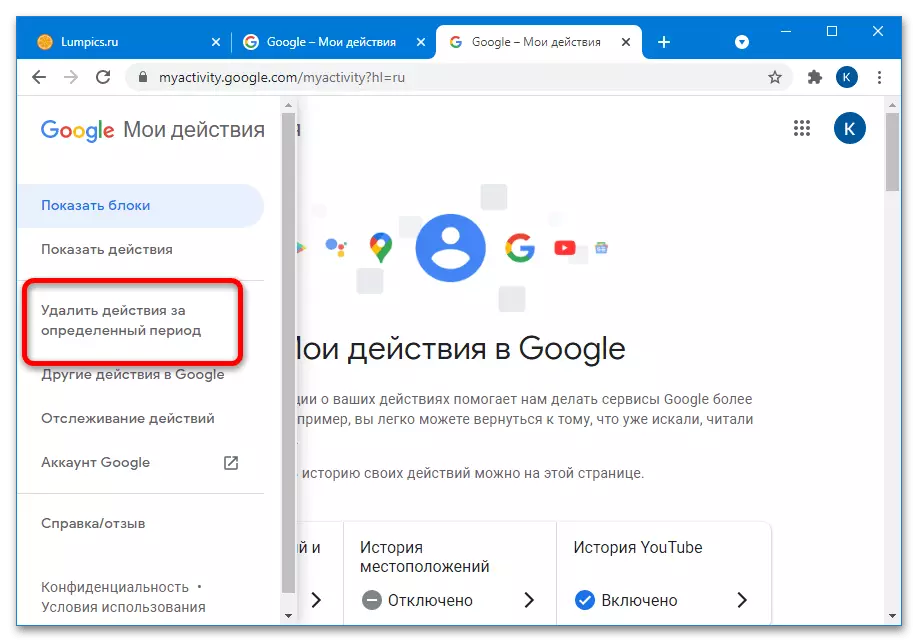
Valkostir hafa verið tiltækar á síðustu klukkustund, dag, allan tímann eða með því að velja notanda.
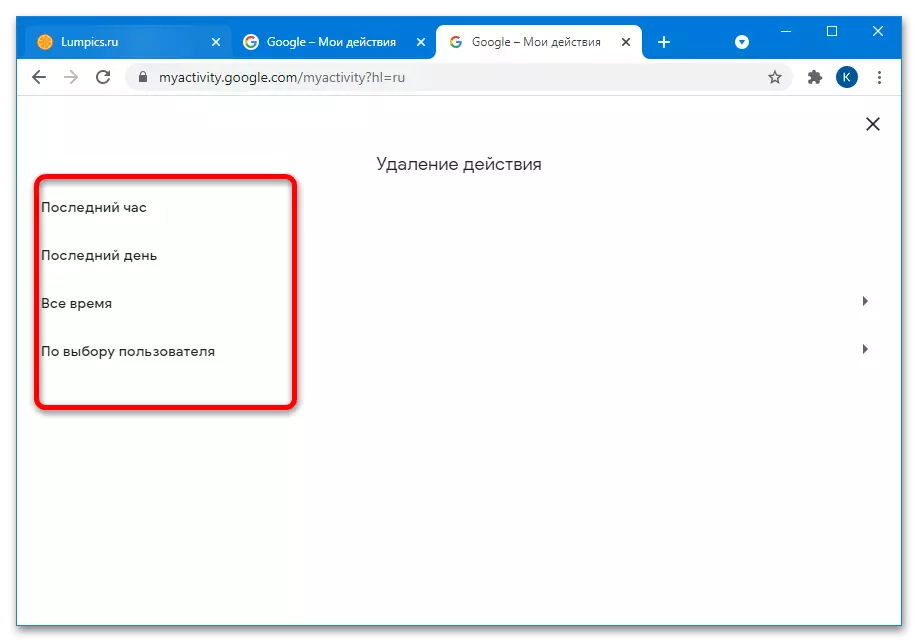
Fyrstu þrír í skýringum þurfa ekki, þannig að við munum fara strax í fjórða. Með því að ýta á viðeigandi hlekk, munu tveir reitir opna til að slá inn dagsetningar, tilnefnd sem "eftir" og "fyrr". Í fyrsta lagi verða upplýsingar sem gerðar eru eftir tilgreindan dagsetningu eytt, í öðru lagi - til ákveðins dags, báðar gerðirnar geta verið sameinaðir. Tilgreindu nauðsynlega númer eða númer, smelltu síðan á "Next".
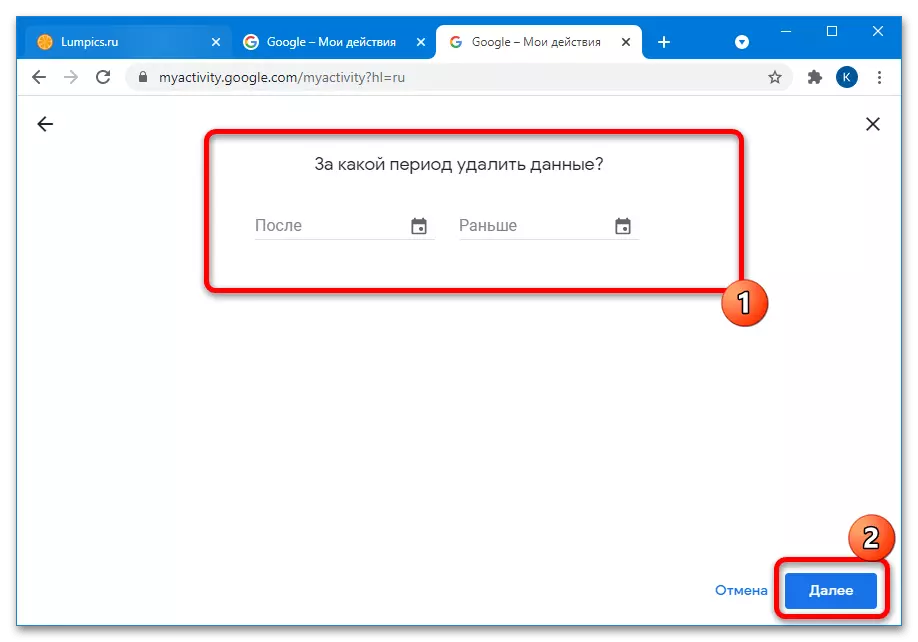
Næsta gluggi gefur til kynna allar aðgerðir sem þú gerðir á völdu tímabili: Skoðuð myndband, Bandalagsfærslur og vinstri athugasemdir. Tækifæri til að eyða tilteknum tegundum hér er ekki þar, þannig að ef ekki viss, smelltu síðan á "Hætta við". Annars skaltu nota "Eyða" hnappinn.
- Til að stilla sjálfvirka eytt gögnum skaltu velja "Rekja spor einhvers" í aðalvalmyndinni.
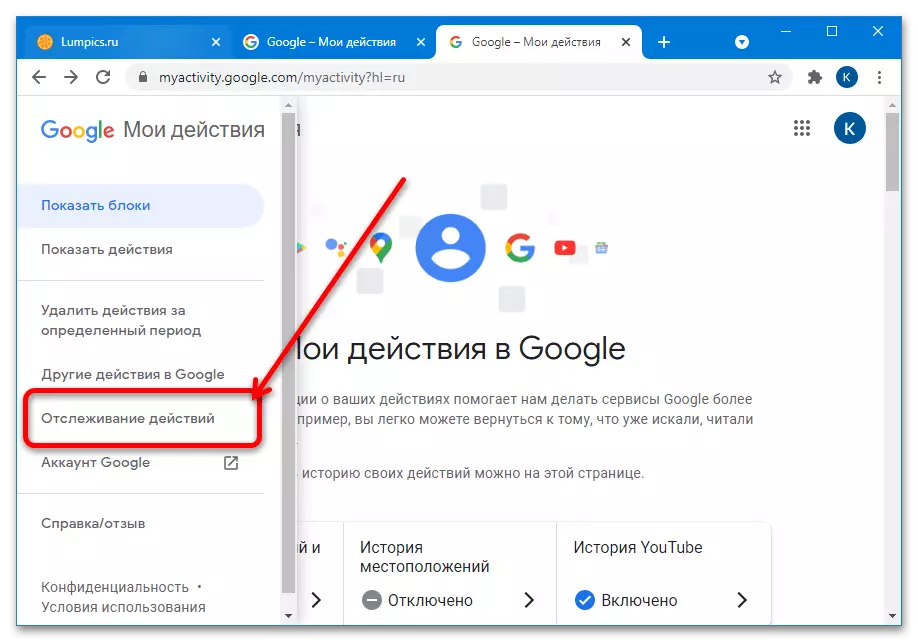
Skrunaðu að YouTube Saga síðunni og smelltu á "Sjálfvirk Eyða" tengilinn.
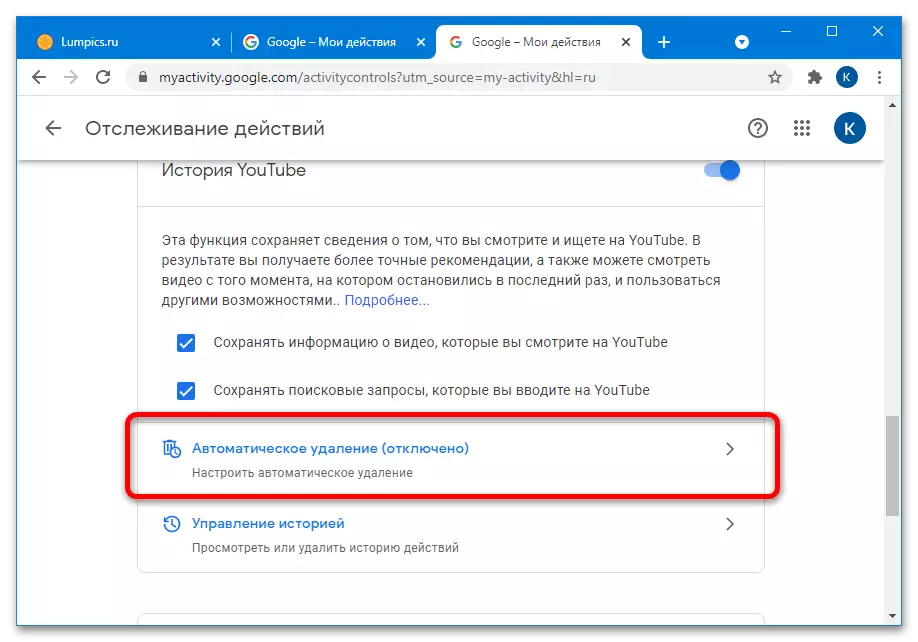
Eins og í fyrra tilvikinu eru nokkrir möguleikar í boði hér: Gögn verða eytt með 3, 18 og 36 mánaða millibili, auk þess sem hægt er að eyða þeim upplýsingum sem eftir eru eftir af öðrum leiðum. Veldu viðeigandi tímabil og smelltu á Next.

Vinsamlegast athugaðu að þegar þú velur valið tiltekna valkost, verður allur saga YouTube fjarlægð (bæði skoðað myndskeið og athugasemdir) á tilteknum tíma. Ef þú samþykkir þetta skaltu smella á "Staðfesta".
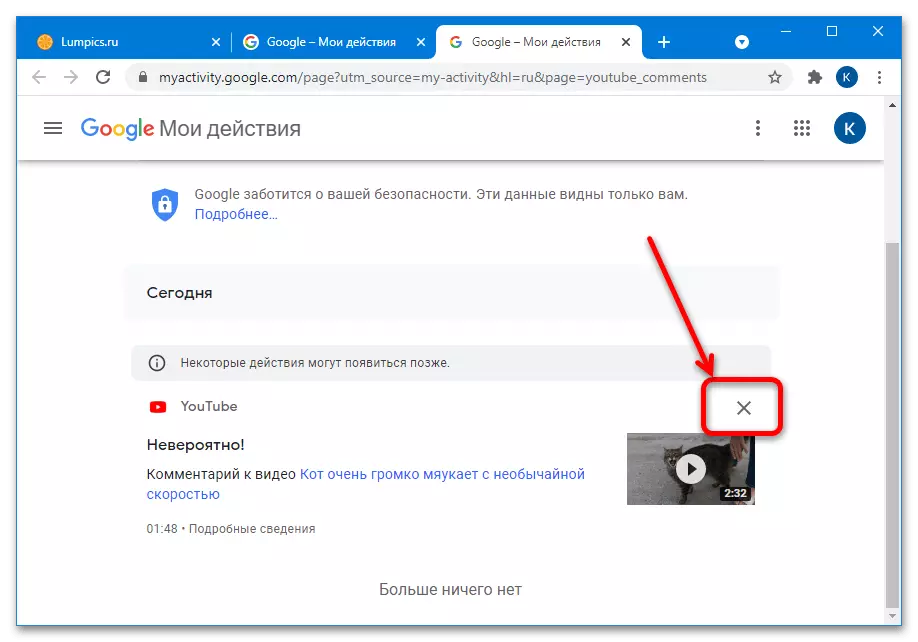

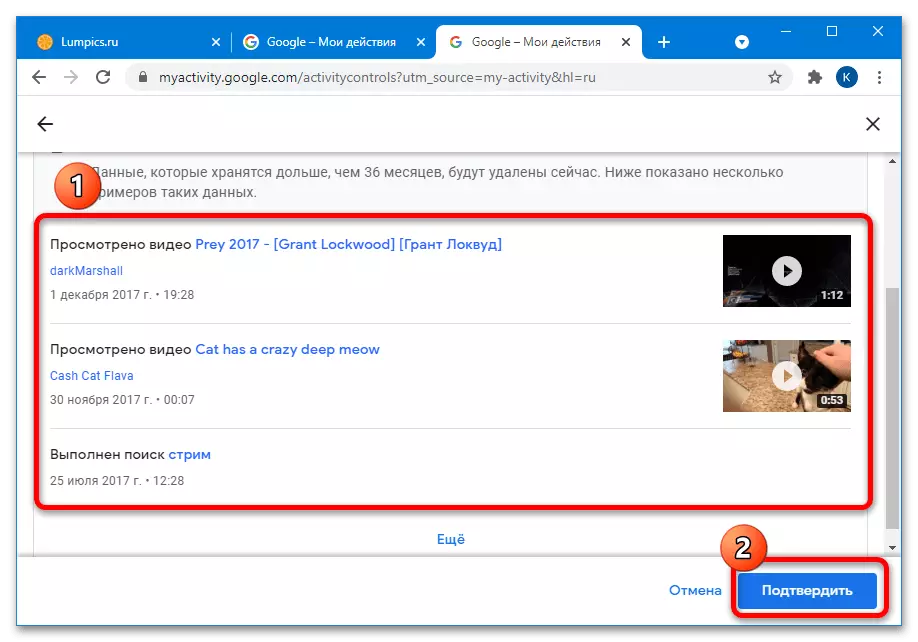
Google hefur enn verið að vinna að því að stjórna gögnum sínum, hins vegar er þessi valkostur betri en skortur á tækifærum í grundvallaratriðum.
